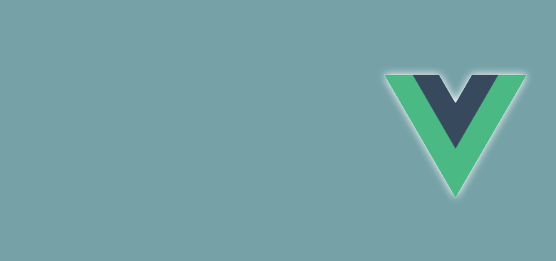
Caso você também encontre dificuldades na hora de alterar o estilo de um radio button dentro de uma aplicação com Vue.js, esses trechos de códigos podem ser úteis!
Veja um exemplo de código para os os botões:
<div class="example ex1">
<label class="form-control-label">Tipo</label>
<br>
<label class="radio entrada">
<input type="radio" name="tipo" value="1" v-model="tipo">
<span>Entrada</span>
</label>
<label class="radio saida">
<input type="radio" name="tipo" value="2" v-model="tipo">
<span>Saída</span>
</label>
</div>Esse código usa uma estrutura similar a encontrada em um radio button do Bootstrap.
Aplicado aos botões está o seguinte estilo:
.example {
margin: 0px;
}
.example input {
display: none;
}
.example label {
margin-right: 4px;
display: inline-block;
cursor: pointer;
}
.ex1 span {
background-color: #fff;
display: block;
padding: 5px 10px 5px 25px;
border: 2px solid #ddd;
border-radius: 5px;
position: relative;
transition: all 0.25s linear;
}
.ex1 span:before {
content: '';
position: absolute;
left: 5px;
top: 50%;
-webkit-transform: translatey(-50%);
transform: translatey(-50%);
width: 15px;
height: 15px;
border-radius: 50%;
background-color: #ddd;
transition: all 0.25s linear;
}
.ex1 input:checked + span {
background-color: #fff;
box-shadow: 0 0 5px 2px rgba(0, 0, 0, 0.1);
}
.ex1 .entrada input:checked + span {
color: #2dce89;
border-color: #2dce89;
background-color: #fff;
}
.ex1 .entrada input:checked + span:before {
background-color: #2dce89;
}
.ex1 .saida input:checked + span {
color: #f5365c;
border-color: #f5365c;
background-color: #fff;
}
.ex1 .saida input:checked + span:before {
background-color: #f5365c;
}
Juntando tudo isso, você chega a esse resultado:
Gostou do resultado?
Não era isso que procurava? Se você quer apenas estilizar um radio button usando apenas o Bootstrap, o código seria esse:
<div class="btn-group btn-group-toggle" data-toggle="buttons">
<label class="btn btn-secondary active">
<input type="radio" name="options" id="option1" autocomplete="off" checked> Ativo
</label>
<label class="btn btn-secondary">
<input type="radio" name="options" id="option2" autocomplete="off"> Opção 1
</label>
<label class="btn btn-secondary">
<input type="radio" name="options" id="option3" autocomplete="off"> Opção 2
</label>
</div>
<script src="https://ajax.googleapis.com/ajax/libs/jquery/3.4.1/jquery.min.js"></script>
<script src="https://maxcdn.bootstrapcdn.com/bootstrap/3.4.0/js/bootstrap.min.js"></script>
<script>
$(document).ready(function(){
$(".btn-secondary:first").click(function(){
$(this).button('toggle');
});
});
</script>Materiais:
– Vue.js
– Stackoverflow
– Bootstrap
– w3schools